Casio EX-G1 Uživatelská příručka
Stránka 188
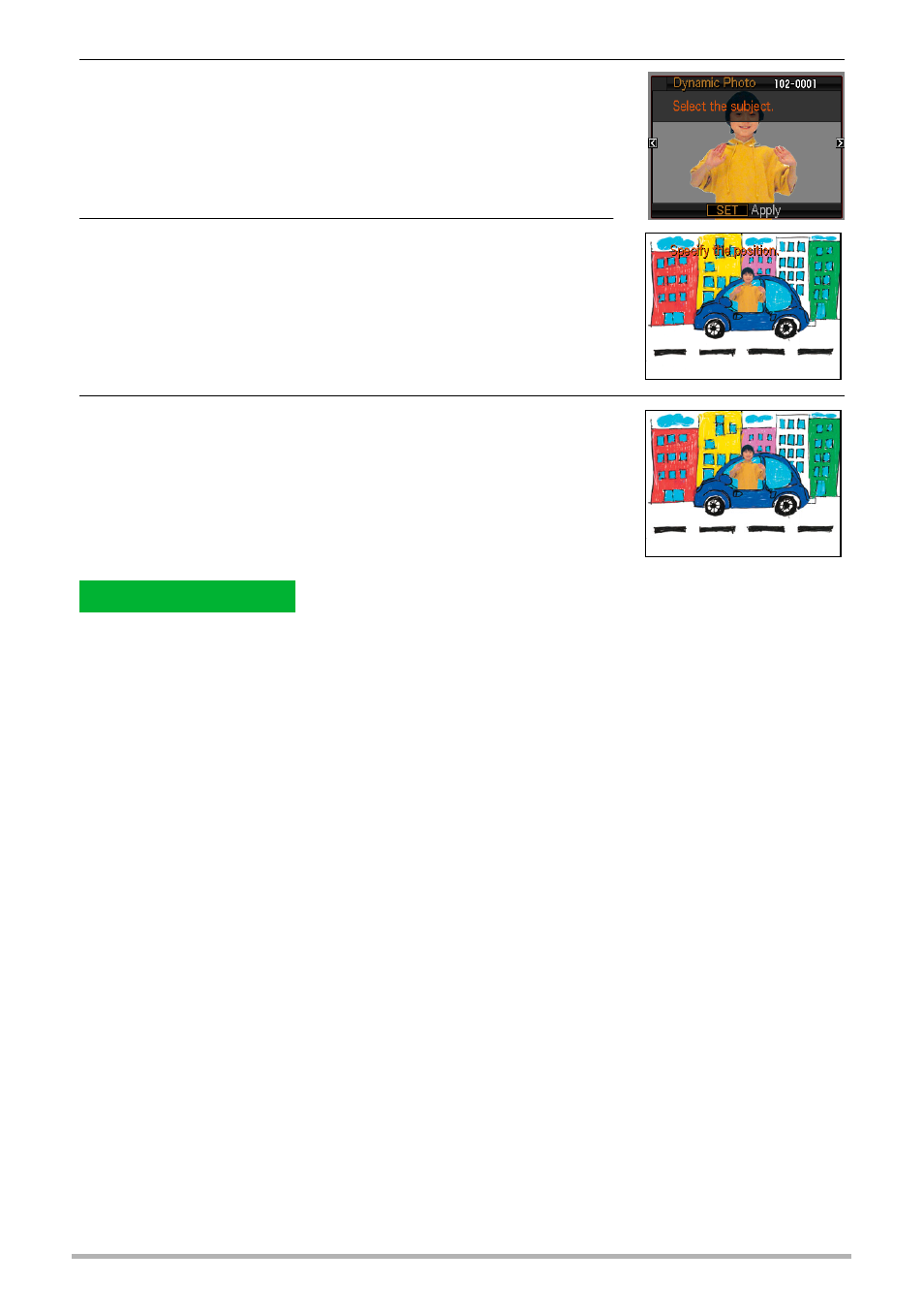
8
Vytvoření dynamického snímku
4.
K volbě objektu, který chcete vložit, použije
tlačítka [
4] a [6] a poté stiskněte tlačítko [SET].
* Objeví se pouze objekty, které lze vkládat do jiných snímků.
5.
K nastavení velikosti objektu použijte tlačítko
zoomu a tlačítky [
8], [2], [4] a [6] upravte jeho
pozici. Až bude vše tak, jak potřebujete,
stiskněte [SET].
Tímto způsobem se objekt vloží do snímku pozadí
a vytvoří se Dynamický snímek.
6.
Po vytvoření dynamického snímku se
dokončený snímek s pohybujícím se objektem
zobrazí na displeji.
• Velikost dynamického snímku vytvořeného vložením pohybujícího se objektu do
obrázku pozadí je 2 M. Pokud je obrázek pozadí, do něhož se vkládá pohybující se
objekt, menší než 2 M, výsledný snímek bude mít stejnou velikost jako obrázek
pozadí.
• Velikost dynamického snímku vytvořeného vložením statického objektu do obrázku
pozadí je 6 M. Pokud je obrázek pozadí, do něhož se vkládá statický se objekt,
menší než 6 M, výsledný snímek bude mít stejnou velikost jako obrázek pozadí.
Hotovo!